java만 하려면 더 가벼운 (용량이 작은) 개발도구를 설치해서 개발해도 됩니다.
하지만 HTML 과 JSP 그리고 tomcat 서버까지 설치해서 사용하려면
모든 것이 사용가능한 개발도구가 필요하기 때문에
용량이 더 큰 Eclipse IDE for Enterprise Java Developers 를 설치하도록 하겠습니다.
============================================================================================================================================
오늘은 eclipse 를 설치하는 포스팅을 하겠습니다.
먼저 구글에서 eclipse를 입력한 후에 첫 페이지에 들어갑니다.
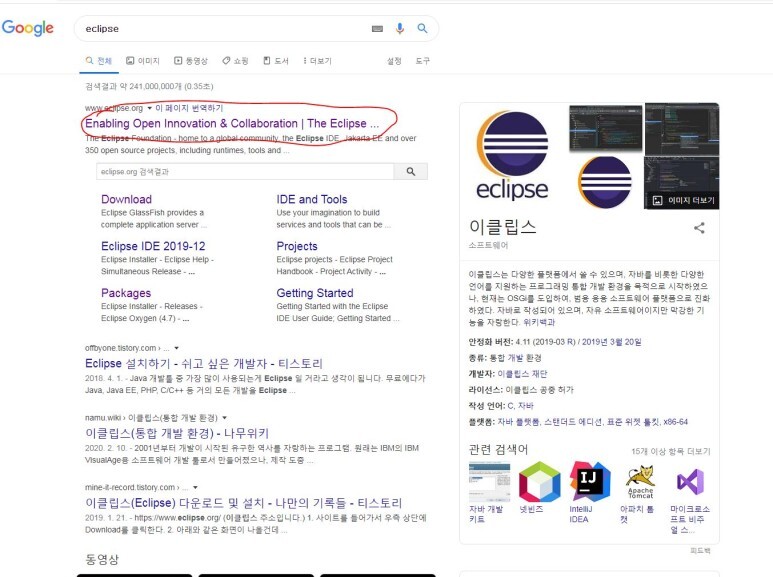
그 후 페이지에서 오른쪽 위에 나와있는 Download를 눌러서 다운로드를 할 수 있도록
페이지에 들어갑니다.
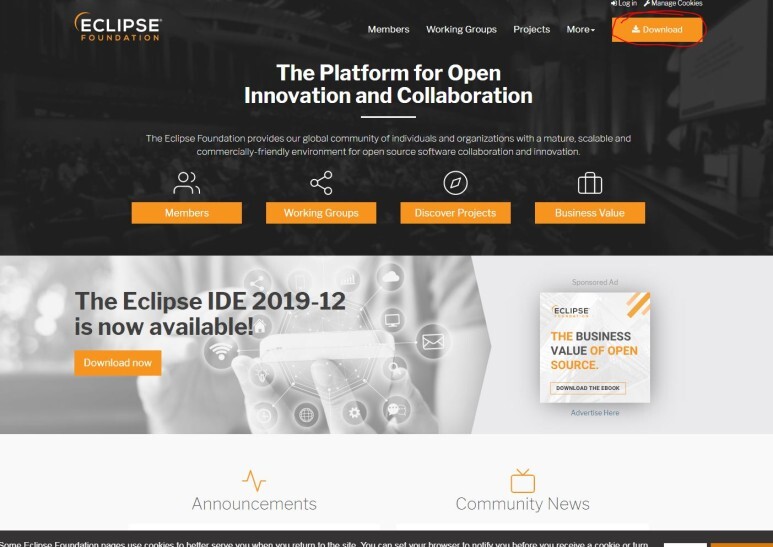
그 후 Download Package에 들어가서 Package를 받을 수 있도록 합니다.
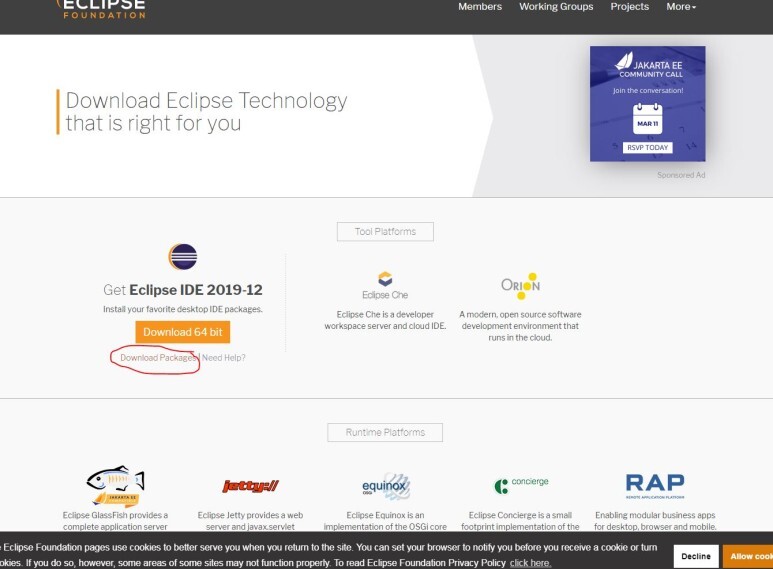
여기서도 다른 설치 프로그램과 마찬가지로 자기 컴퓨터에 맞는 운영체제에 맞춰서 설치를 해주시면 됩니다.
위에 있는 Eclipse IDE for Enterprise Java Developers 를 클릭을 해주시면 됩니다.
윈도우 32비트에 있는 분들은 오른쪽 탭에 있는 이전버전 찾아서 클릭을 해주시면 됩니다.
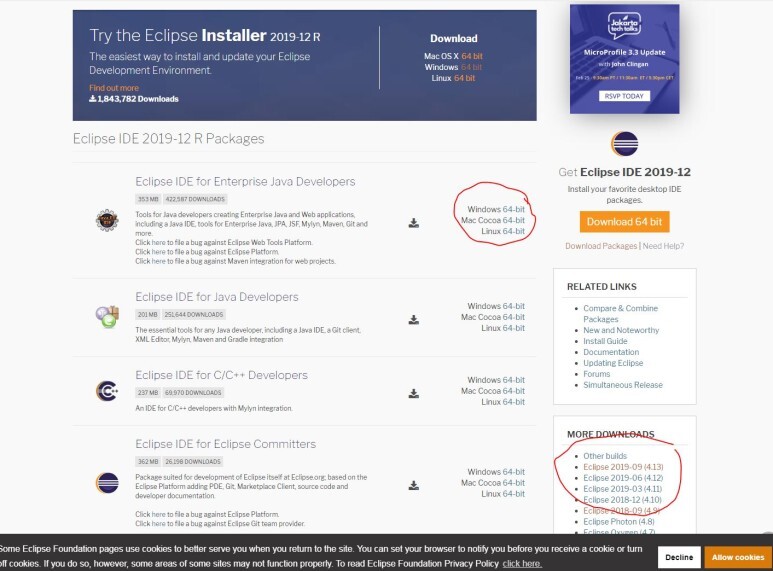
클릭 한 후 페이지에서 Download 버튼 아래 File로 되어있는 Zip 파일을 눌러서 Zip 파일을 받아주시면 됩니다.
파일 크기가 커서 시간은 약 5분정도 걸리면 다운로드를 받을 수 있습니다.
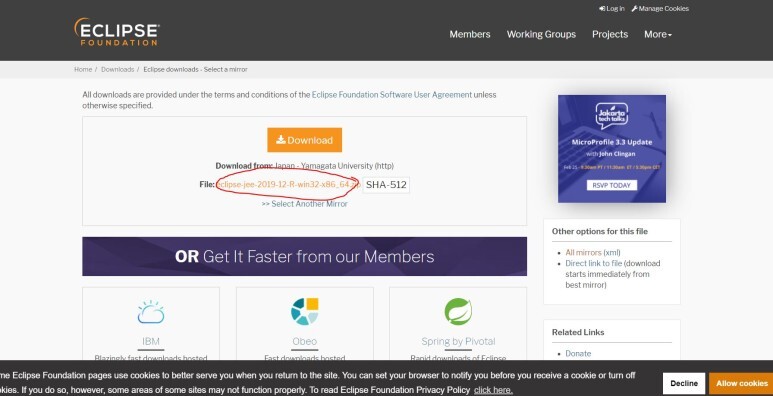
설치가 다 되었으면 원하는곳에 압축을 풀어 줍니다.
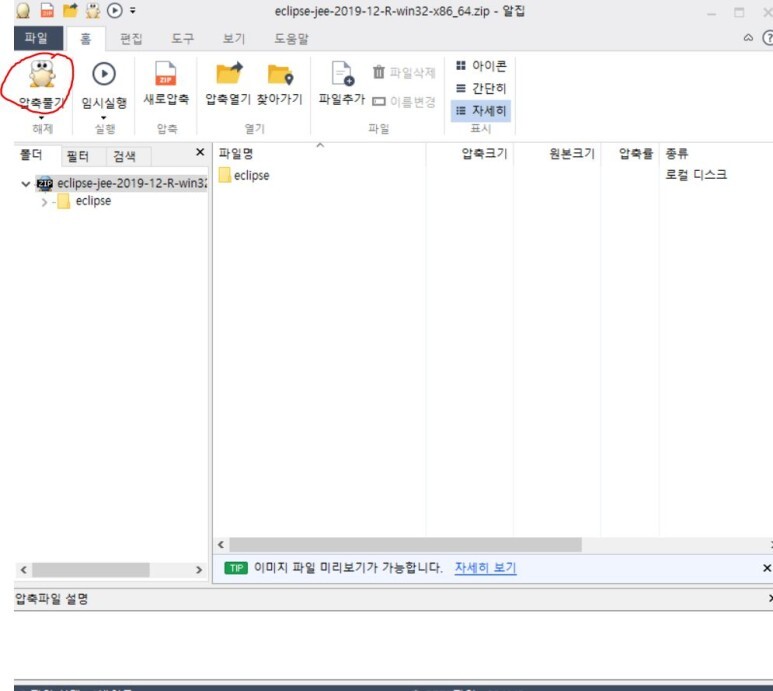
압축을 푼 폴더에서 eclipse 파일을 찾아서 실행을 시켜줍니다.
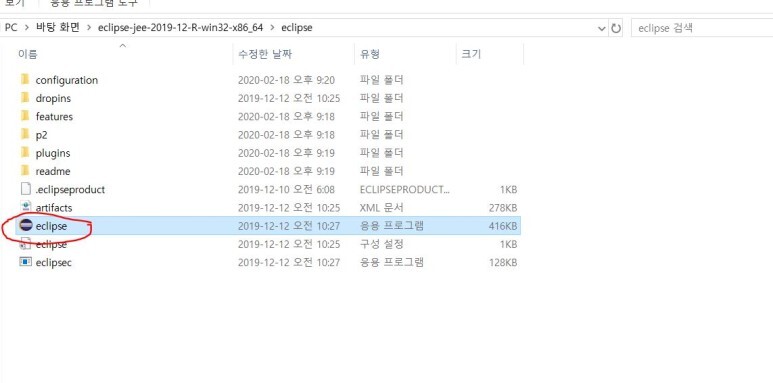
그러면 이렇게 어디에 저장을 할 것인지 정하는 게 뜨게 됩니다.
그러면 저장하고 싶은 저장장소를 정한 후에 Launch를 클릭해 줍니다.

저장하고 이런 화면이 나오게 되면 설치가 된것 입니다,
# 이전 버전들은 이미지가 약간씩 다르므로 다시 설치 안하셔도 됩니다.

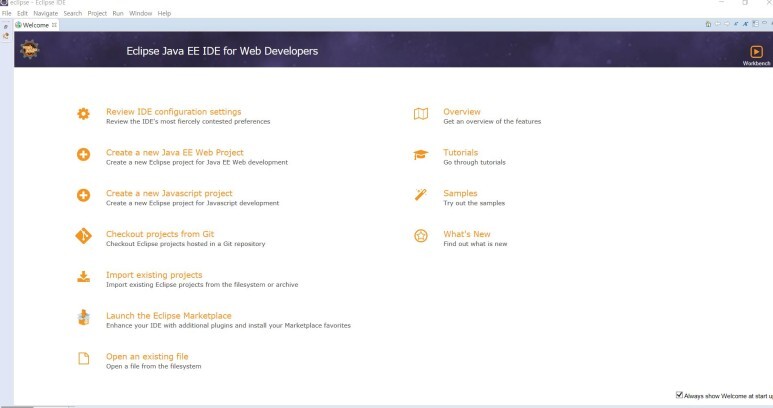
이것으로 Eclipse IDE 를 설치를 완료하였습니다.
다음애는 본격적으로 프로젝트와 패키지 만들기 그리고 java 문법에 대해서 포스팅을 하도록 하겠습니다.
댓글과 공감은 블로거에게 큰 힘이 됩니다.



